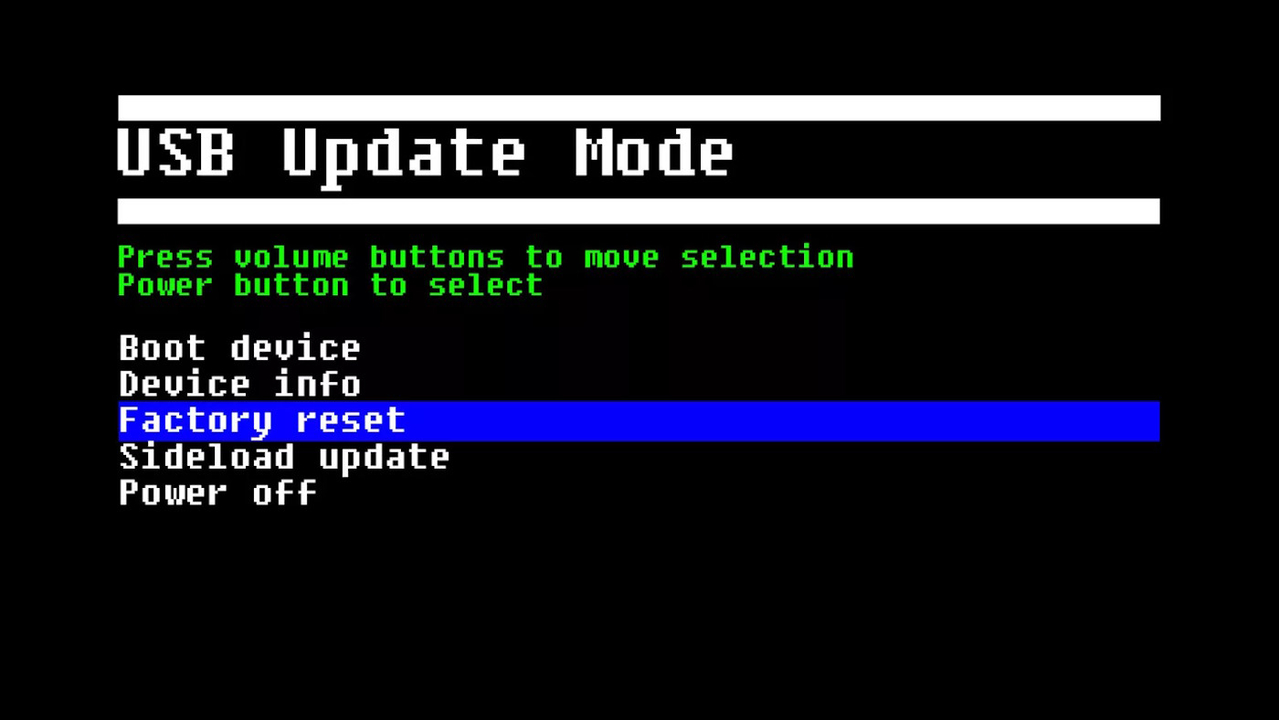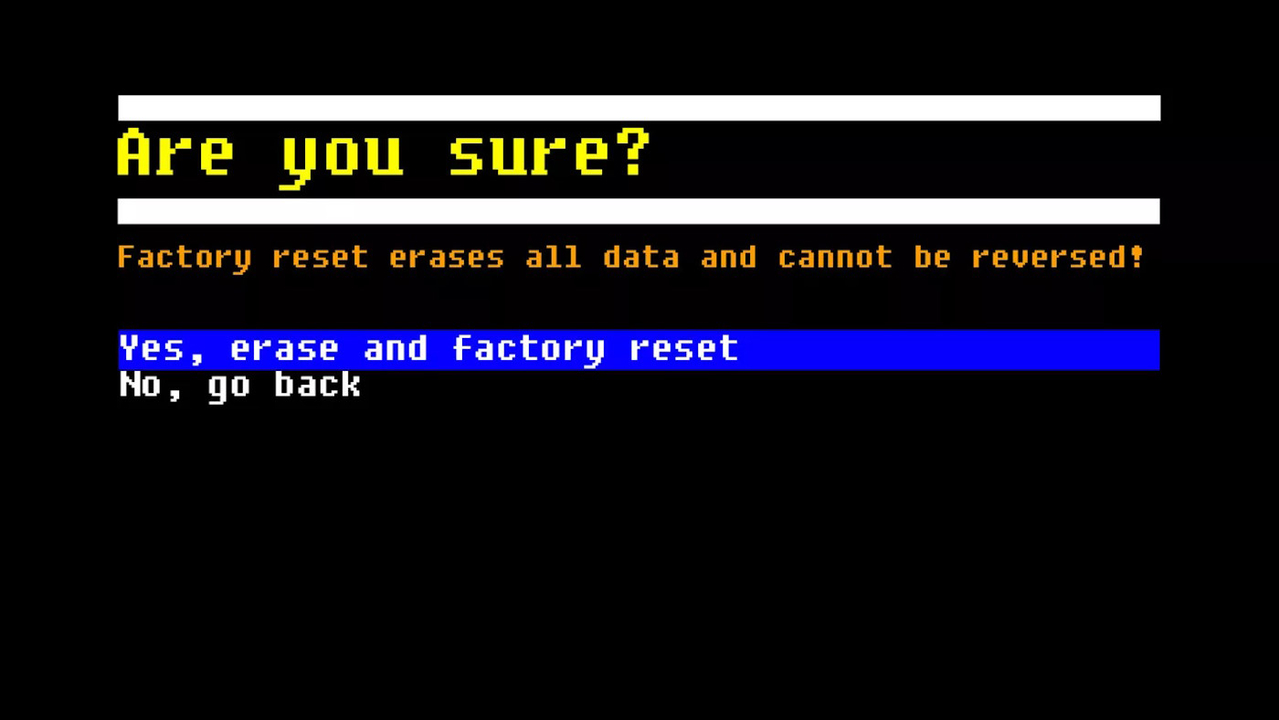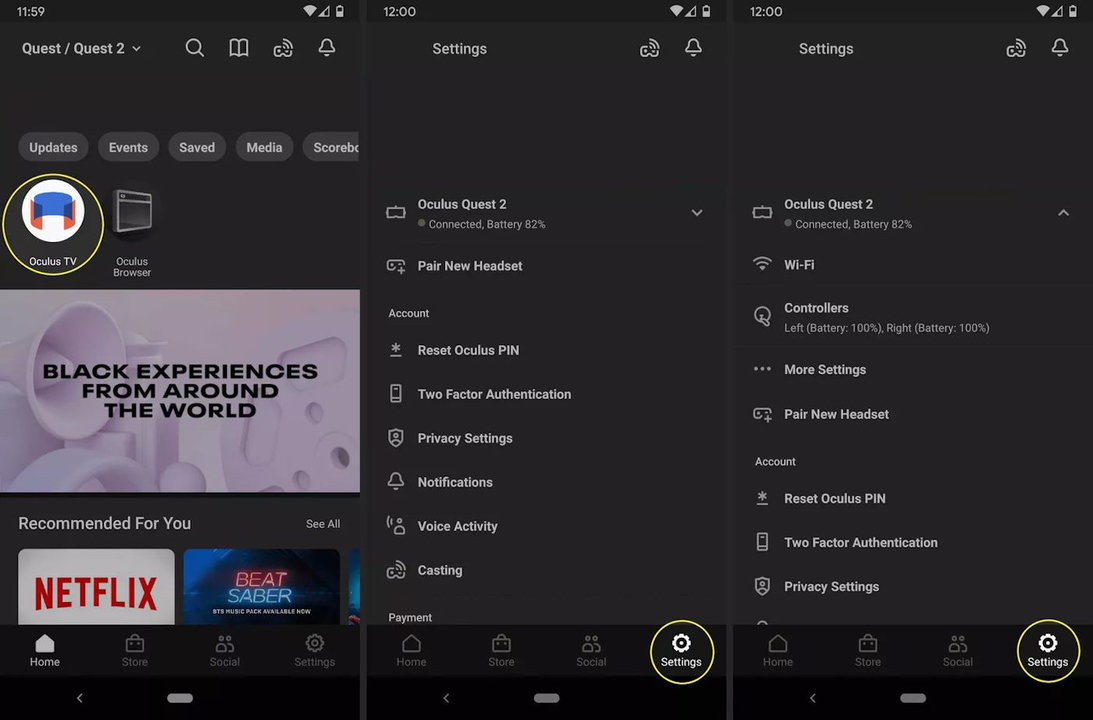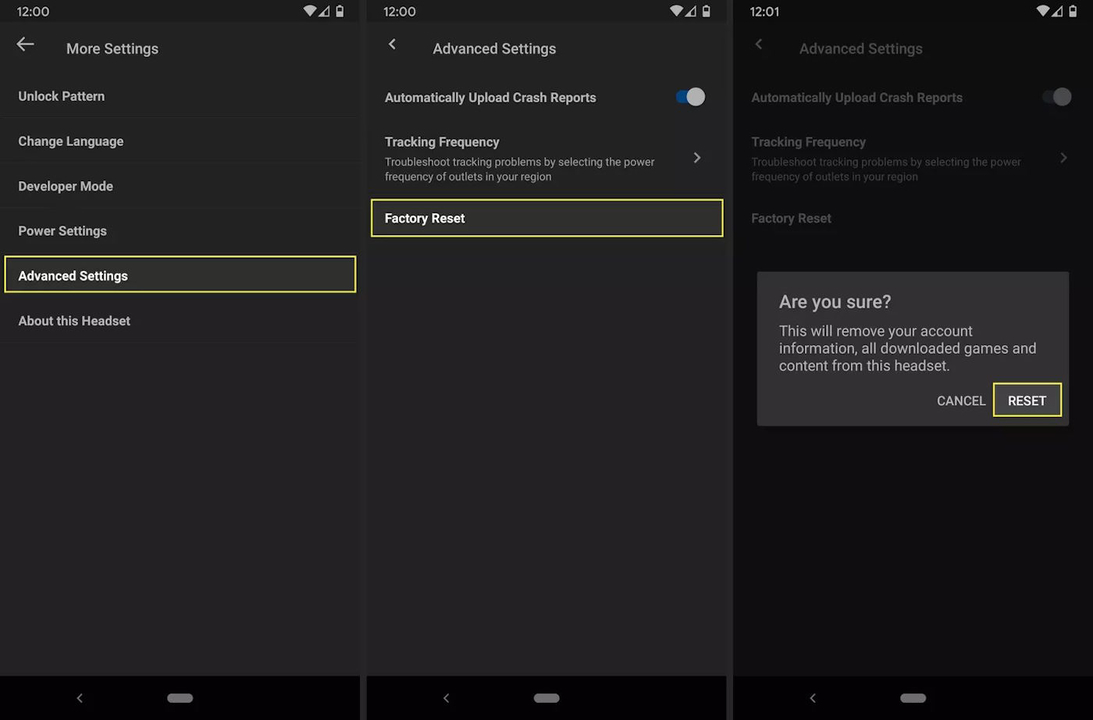Не знаете как сбросить до заводских настроек Oculus Quest или Quest 2? Не беспокойтесь. Мы расскажем вам, как вернуть эти VR-шлема в заводское состояние.
Сброс любого гаджета дает ему новую жизнь. Это не только удаляет нежелательные файлы, но также помогает избавиться от различных ошибок и проблем, вызванных несовместимыми приложениями и программным обеспечением.
Для Oculus Quest также может потребоваться подобная процедура со временем. Стоит помнить, что после сброса настроек до заводских в Quest, ваши данные, такие как установленные приложения, игры, загруженные данные и т. д., будут полностью удалены. Однако вы удивитесь, сколько освободится дополнительного места на устройстве, которое было заблокировано остаточными файлами.
Также, если вы планируете продать свой Oculus Quest или Quest 2, то нужно обязательно удалить всю информацию из VR-шлема перед передачей его новому владельцу.
Как сбросить до заводских настроек Oculus Quest или Quest 2 через сам шлем
Самый простой способ вернуть ваш Quest к заводским настройкам - это сделать это на самом VR-шлеме. Просто следуйте этим шагам.
Выключите Quest
Во-первых, вам нужно полностью выключить ваш Quest. Это можно сделать, удерживая кнопку питания на боковой стороне вашего шлема в течение двух секунд. Как только VR-шлем полностью выключится, вы можете перейти к следующему шагу, который немного сложнее.
Войдите в меню загрузки и подтвердите сброс
Чтобы войти в меню загрузки Quest, вам нужно одновременно удерживать кнопки питания и уменьшения громкости. Это должно предоставить вам несколько вариантов при загрузке. Если шлем загружается как обычно, выключите его и попробуйте еще раз.

В этом меню выберите опцию "Сброс настроек до заводских". Перемещайтесь по меню, используя кнопки громкости, затем нажмите кнопку питания, чтобы подтвердить выделенный вариант.
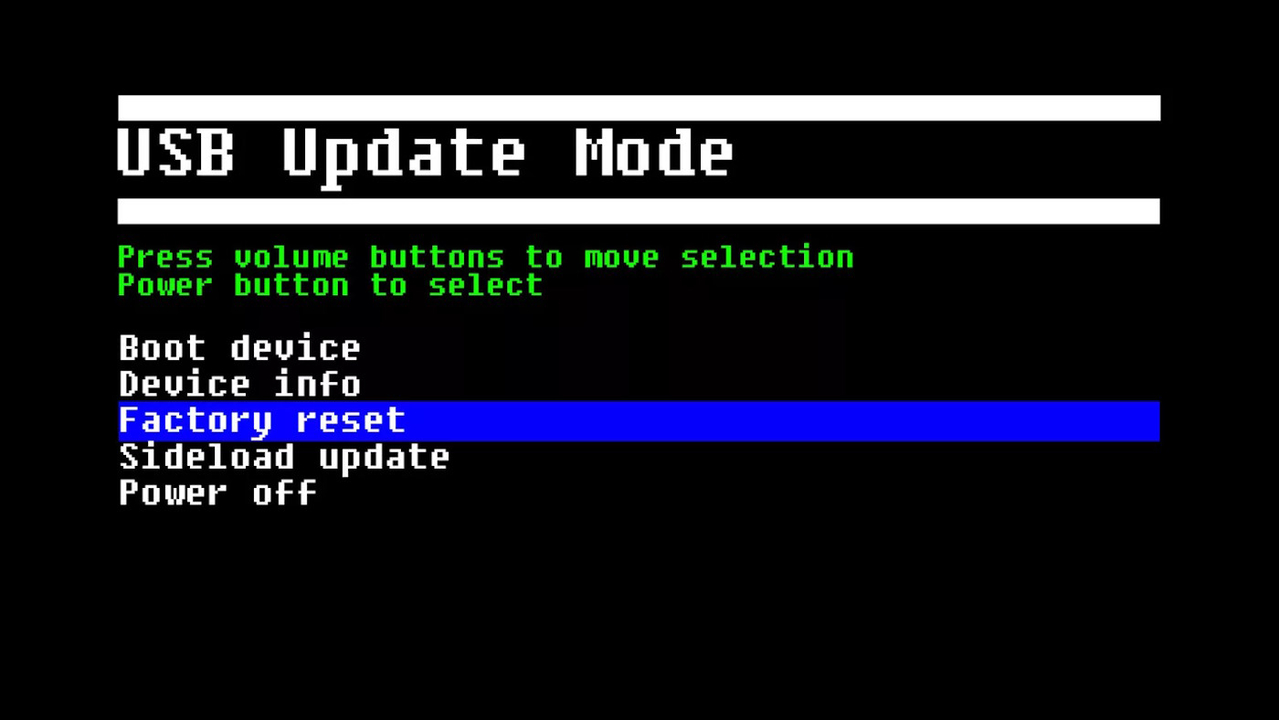
После выбора подтвердите, что вы действительно хотите сбросить настройки до заводских, выделив "
Да" и нажав кнопку питания, чтобы подтвердить.
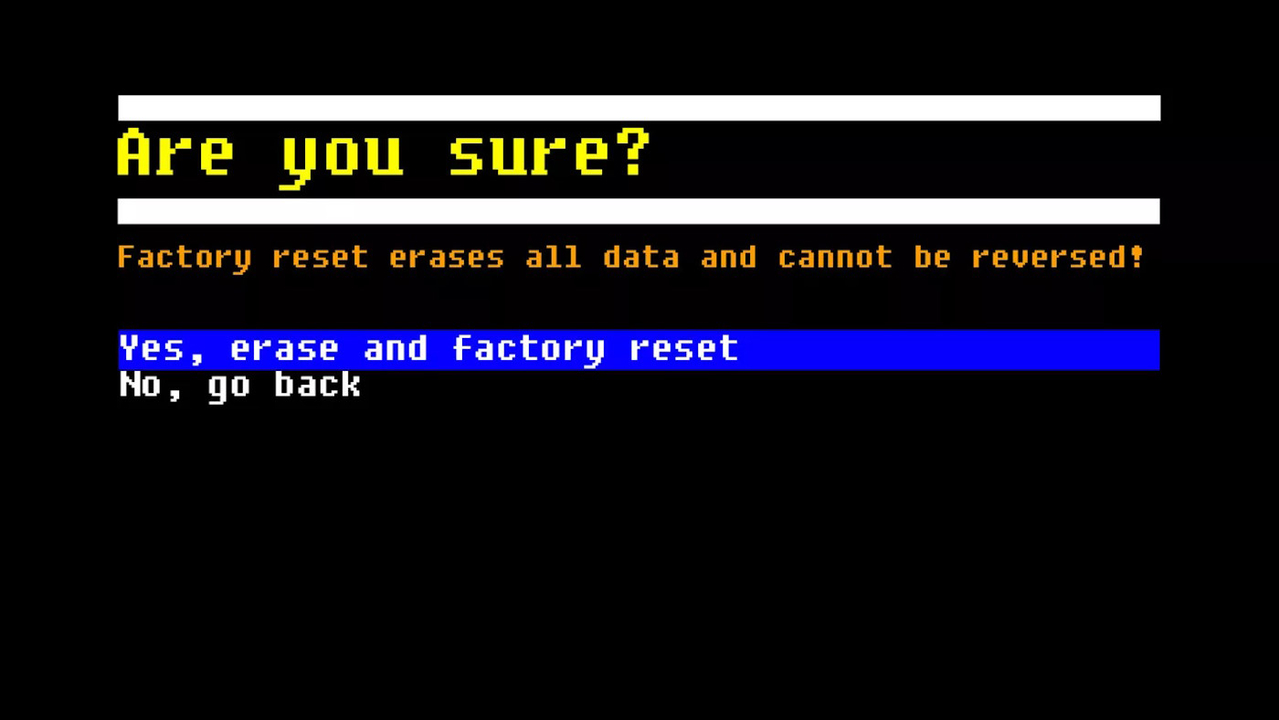
Это должно начать процесс сброса настроек, чтобы вернуть гарнитуру в заводское состояние.
Как сбросить до заводских настроек Oculus Quest или Quest 2 через смартфон
Вы также можете сбросить настройки своего Quest удаленно, используя приложение Oculus на смартфоне.
Во-первых, вам нужно перейти в меню "Настройки" в приложении. Убедитесь, что ваш Quest подключен к смартфону, и выберите его.
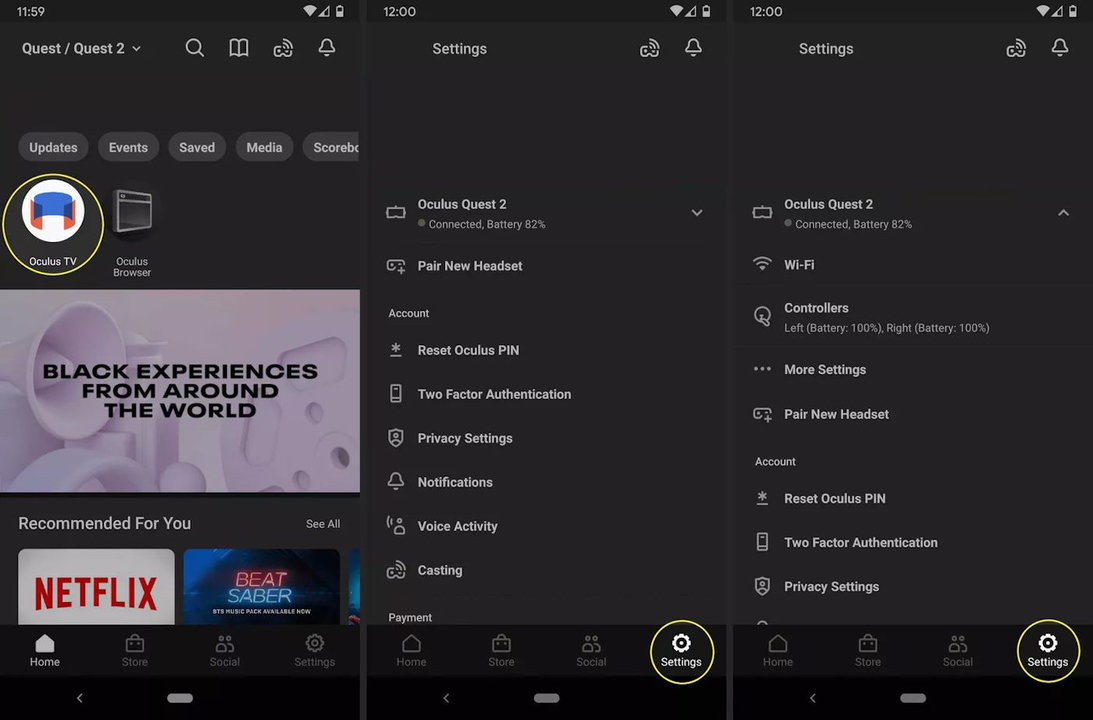
Перейдите в "дополнительные настройки" и выберите "Сброс настроек до заводских".
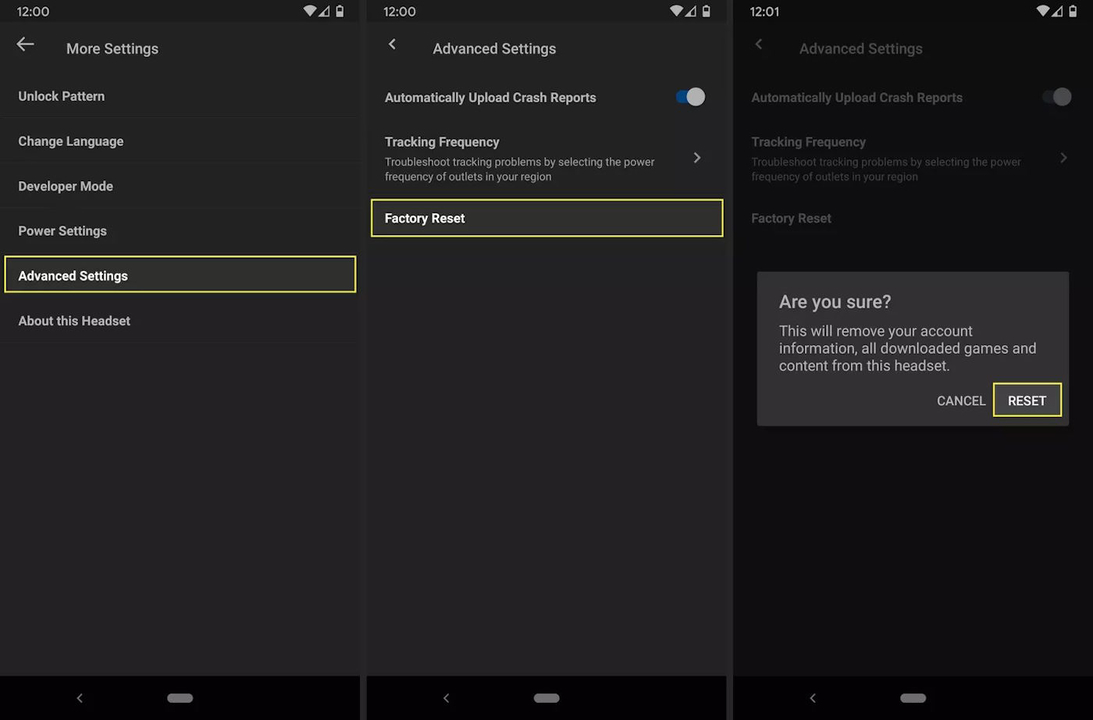
Для этого необходимо заранее связать ваш шлем с приложением, поэтому такой способ будет немного сложнее.
Как сбросить настройки до заводских на Oculus Quest или Quest 2 через сайт Oculus
Более подробно подобный способ описан в отдельной статье - Как удаленно стереть информацию с утерянного Oculus Quest.
Но если описать процесс коротко, то вот что нужно сделать:
- Сначала зайдите на сайт secure.oculus.com/my/devices/ с компьютера или телефона.
- Затем, если вы еще этого не сделали, войдите в учетную запись Oculus, связанную с вашей гарнитурой.
- Найдите гарнитуру Oculus Quest, которую вы хотите стереть, в списке устройств и нажмите «Удалить данные устройства».
- Возможно, вам потребуется пройти этап проверки, чтобы подтвердить, что это действительно вы. После этого система обработает запрос.
- В следующий раз, когда гарнитура Quest подключится к сети, она сотрет все личные данные и вернется к заводским настройкам. После этого она больше не будет отображаться на вкладке «Мои устройства», поскольку больше не будет связана с вашей учетной записью.
Таким образом, для того чтобы сбросить до заводских настроек Oculus Quest или Quest 2 вам доступно 3 способа. Какой из них будет более удобен - решать уже вам.